8 решений для исправления песни Apple Music, недоступной в регионе
Apple Music постоянно завоевывает популярность в мире потоковой передачи музыки в Интернете, со временем совершенствуясь. Но что, если вы один из новых подписчиков, получивших сообщение об ошибке Песня Apple Music недоступна в регионе, как ты будешь себя чувствовать? Это определенно печально, особенно если у вас в голове крутится много песен, ожидающих воспроизведения в реальном аудио. Здесь мы обсудим, что вы можете сделать, если вас встретит ошибка «Песня в настоящее время недоступна в вашей стране или регионе» в тот момент, когда вы настолько одержимы воспроизведением любимых песен. Итак, если вы хотите быть готовыми к тому, что вам придется сделать в случае возникновения этой ошибки, вам необходимо прочитать эту статью полностью.
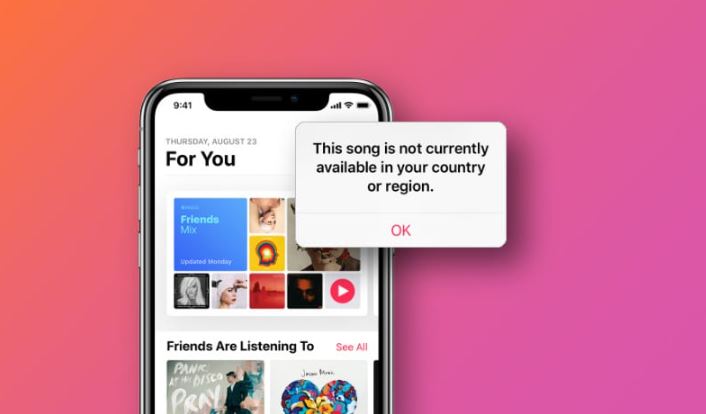
Содержание Руководство Часть 1. Почему песни Apple Music недоступны в вашем регионе?Часть 2. 8 решений для исправления песен Apple Music, недоступных в вашем регионеЧасть 3. Как сохранить доступность песен Apple Music в вашем регионе навсегда?Часть 4. Подводя итоги
Часть 1. Почему песни Apple Music недоступны в вашем регионе?
Почему песня Apple Music недоступна в регионе? Лучше всего сначала выяснить возможные причины, по которым мы всегда получаем такую ошибку. Это действительно может вас раздражать, особенно если вы хотите слушать определенную песню почти долгое время. Давайте рассмотрим некоторые из наиболее распространенных причин в списке ниже.
- Региональные ограничения Apple Music: Это наиболее вероятная причина того, почему Apple Music недоступна в вашей стране или регионе. Хотя Apple Music указана как доступная в большинстве стран, эта услуга может быть недоступна в вашей стране.
- Лицензионные ограничения песни: Единственная причина, на которую вы можете сослаться, — это то, что конкретная песня, которую вы хотели воспроизвести, не лицензирована в вашем регионе или стране. Из-за различных политик лицензирования и распространения исполнителей, звукозаписывающих компаний и потоковых платформ определенная музыка в Apple Music может быть больше недоступна. Например, Тейлор Свифт удалила свою музыку с Apple Music в 2015 году из-за гонораров за музыку. Звукозаписывающие компании часто пересматривают эти сделки.
- Проблема с VPN: Несмотря на то, что существует множество стран, в которых можно воспроизводить песни Apple Music, есть и исключения. В этом случае многие пользователи попытаются использовать VPN для запуска приложения Apple Music. Если вы подключаетесь к VPN, но это не помогает, песни, не лицензированные в этом регионе, не будут отображаться.
- Устаревшее приложение или ОС: Если вы какое-то время не обновляли приложение Apple Music и свое устройство Apple, приложение Apple Music может начать выдавать ошибки.
- Музыкальный сервер Apple отключен: Если служба Apple Music не работает, вы также не сможете использовать ее в Интернете, поскольку приложение Apple Music на вашем устройстве теряет соединение. Таким образом, вы можете столкнуться с ошибкой «Эта песня в настоящее время недоступна в вашей стране или регионе» в Apple Music.
«Эта песня недоступна в вашей стране или регионе» — распространенная проблема среди пользователей Apple Music, которая не позволяет им воспроизводить элементы из своей музыкальной библиотеки. Как исправить эту песню, которая недоступна в вашей стране в Apple Music? Следуйте приведенным ниже решениям, чтобы исправить это.
Часть 2. 8 решений для исправления песен Apple Music, недоступных в вашем регионе
Теперь, когда у нас есть представление о возможных причинах, по которым песня Apple Music недоступна в регионе, давайте выясним возможные исправления, которые могут помочь вам решить дилемму в этой части.
Решение 1. Перезагрузите устройство и Apple Music.
Одно из основных исправлений, которое вы можете попробовать, — это немедленно перезагрузить устройство. Ваше устройство может быть перегружено, а приложения, работающие в фоновом режиме, влияют на воспроизведение вашей музыки. Таким образом, обычно выход из всех приложений, работающих в фоновом режиме, может быть эффективным для исправления большинства существующих программных ошибок.

Решение 2. Проверьте, доступна ли Apple Music в вашем регионе.
Как исправить, что эта песня в настоящее время недоступна в вашей стране или регионе? Второе решение, которое вам необходимо сделать, — это убедиться, что Apple Music официально поддерживается в вашей стране или регионе, прежде чем приступить к устранению неполадок. Как узнать, поддерживает ли Apple Music мою страну и регион? Вы можете найти, какие типы контента и услуг доступны в вашей стране или регионе, на странице поддержки Apple.
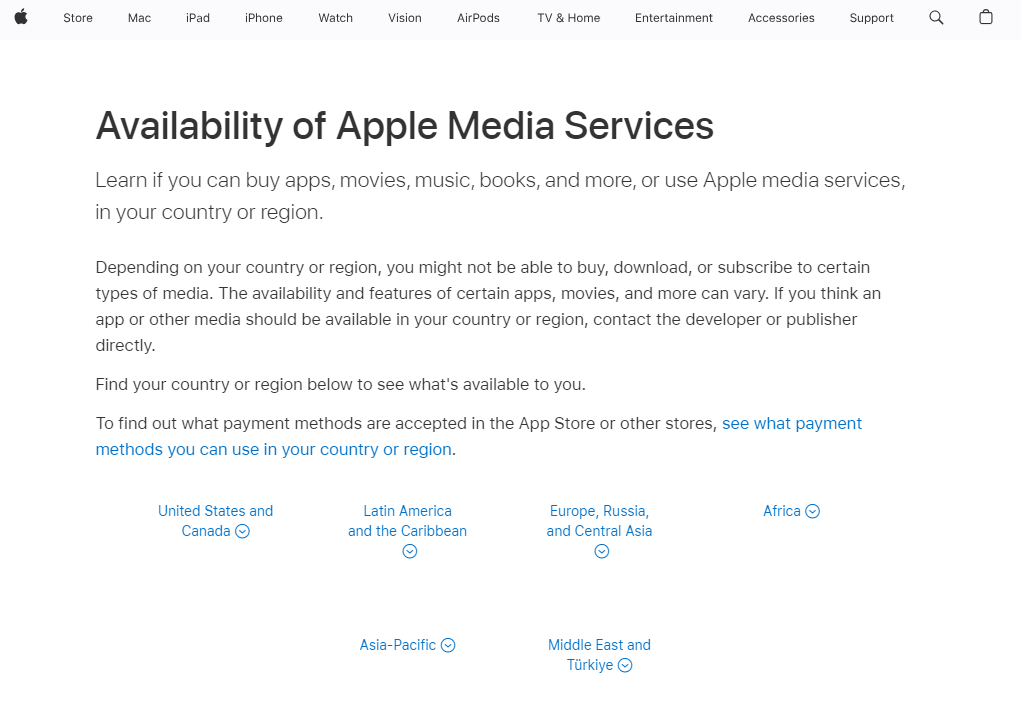
Решение 3. Включите VPN-сервер или отключите его.
Что делать, если песня Apple Music недоступна в регионе? Не волнуйтесь, вы можете выбрать надежный VPN-сервер, чтобы обойти региональные ограничения Apple Music. VPN-сервер изменит ваш IP-адрес. Выбор VPN-сервера, поддерживающего Apple Music, например в США или Великобритании, создает впечатление, будто вы находитесь в том месте, где находится этот сервер, который может получить доступ к Apple Music.
Но важно отметить, что это может нарушить условия обслуживания Apple. Таким образом, Apple Music заблокирует вас, если обнаружит, что вы используете VPN или прокси-сервер для доступа к музыке, недоступной в вашей стране в Apple Music. В этой ситуации вам необходимо отключить VPN, а затем использовать локальную сеть для повторного доступа к Apple Music.
Решение 4. Измените регион Apple ID.
Четвертое решение для исправления песен Apple Music, недоступных в вашем регионе, — это изменение настроек страны или региона вашего Apple ID. Если вы хотите наслаждаться Apple Music, вам следует убедиться, что страна или регион, в котором вы сейчас находитесь, включена в область поддержки Apple Music. Чтобы разблокировать доступ к Apple Music, проверьте страну или регион вашего Apple ID.
Измените регион Apple ID на iOS:
- Откройте приложение «Настройки». Коснитесь своего имени > Медиа и покупки > Просмотреть учетную запись > Страна/регион > Изменить страну или регион.
- Затем выберите регион, в котором вы находитесь, и ознакомьтесь с Условиями использования.
- Нажмите «Согласен» в правом верхнем углу, затем снова нажмите «Согласен» для подтверждения.
- Выберите способ оплаты, введите новую платежную информацию и платежный адрес, затем нажмите «Далее». Вам необходимо ввести действительный способ оплаты для вашей новой страны или региона.
- Наконец, нажмите «Готово», чтобы подтвердить изменения.

Измените регион Apple ID на Mac:
- Откройте приложение «Музыка» или iTunes.
- В строке меню в верхней части экрана или в верхней части окна iTunes нажмите «Учетная запись» > «Просмотреть мою учетную запись» или «Настройки учетной записи».
- Войдите в систему, используя свой Apple ID. На странице «Информация об учетной записи» нажмите «Изменить страну или регион».
- На странице «Информация об учетной записи» имеется кнопка «Изменить страну или регион».
- Выберите новую страну или регион. Ознакомьтесь с Условиями использования и нажмите «Согласен». Нажмите «Согласен» еще раз для подтверждения.
- Введите новую платежную информацию* и платежный адрес, затем нажмите «Продолжить».
Решение 5. Всегда обновляйте приложение или ОС Apple Music.
Следующее решение, которое вы можете попробовать, — убедиться, что программное обеспечение Apple Music обновлено. Обновление могло исправить ошибку при воспроизведении песни Apple Music. Вы можете посетить Play Store или App Store с помощью устройства Android, iOS и macOS и найти возможные обновления приложения Apple Music. Пользователям Windows следует проверить наличие обновлений (для предварительной версии) на веб-сайте. Microsoft Store.

Также следует убедиться, что операционная система используемого устройства обновлена. Чтобы проверить наличие новых обновлений ОС, доступных для загрузки, в меню «Настройки» вашего устройства. Если он есть, обновите свое устройство, чтобы приложения работали без проблем.
- Последняя версия iOS — 17, а iPadOS — 17.
- Последняя версия macOS - 14.2.1.
- Последняя версия tvOS - 17.2.
- Последняя версия watchOS - 10.2.
- Последняя версия Android — 14.
Вы можете быть заинтересованы: Как получить Apple Music на Android?
Решение 6. Переустановите приложение Apple Music.
Если вы по-прежнему не можете решить проблему после обновления приложения и ОС, переустановка приложения Apple Music — это быстрое и простое решение. При переустановке приложения все предыдущие данные удаляются, и на ваше устройство загружается новая версия приложения.
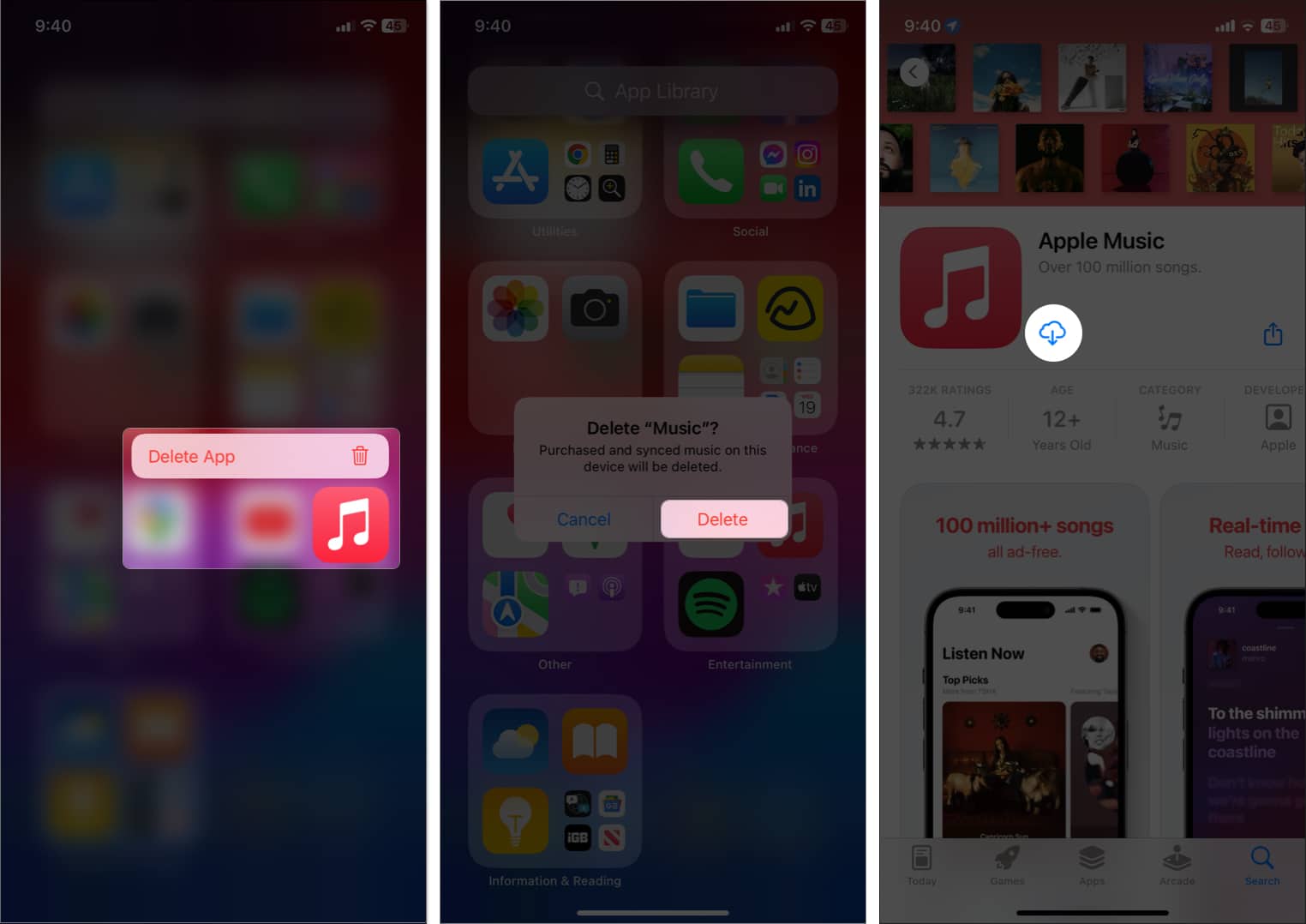
Решение 7. Проверьте состояние Apple Music Server.
Мы также можем проверить состояние сервера Apple Music отдельно, если песня Apple Music недоступна в регионе. Иногда ошибки на сервере Apple Music приводят к отключению вашей учетной записи. Вы можете перейти на страницу состояния системы Apple, чтобы узнать, есть ли какие-либо текущие проблемы с Apple Music или другими службами Apple. Если сервер Apple Music не работает, вам придется подождать его восстановления, прежде чем вы сможете нормально воспроизводить музыку из Apple Music. Если все работает нормально, попробуйте другие решения.
Решение 8. Обратитесь в службу поддержки Apple.
Если проблема не устранена, обратитесь в службу поддержки Apple для получения дополнительной помощи. Они могут предоставить дополнительные действия по устранению неполадок или предложить решение проблемы. Apple предоставляет несколько альтернатив обращению: Справочный центр, Сообщество Appleи Свяжитесь по электронной почте или по телефону.

Часть 3. Как сохранить доступность песен Apple Music в вашем регионе навсегда?
Проблемы с воспроизведением Apple Music вам знакомы, но эти проблемы могут помешать вам дальше исследовать мир музыки. Такие проблемы, как песня Apple Music, недоступная в регионе, могут расстраивать, но выше мы поделились с вами 8 исправлениями. Если вы не хотите снова испытывать проблемы с воспроизведением Apple Music, лучшее, что вы можете сделать, — это загрузить песни Apple Music в виде локальных файлов на свое устройство для прослушивания в автономном режиме.
Однако аудио из Apple Music представляет собой файлы AAC с защитой DRM, а это означает, что вы можете воспроизводить загрузки только на устройстве Apple. Воспроизведение песен Apple Music в любом месте и в любое время возможно только с помощью AMusicSoft Apple Music Converter который имеет опыт удаления DRM из Apple Music или Файлы, защищенные iTunes. Вы можете конвертировать песни Apple Music в MP3 файлы с помощью этого бесплатного программного обеспечения. Вы также можете экспортировать в дополнительные форматы файлов, включая MP4, AAC, WAV и FLAC.
В дополнение к этим функциям похвально, что AMusicSoft очень быстро завершает процедуру. Он может успешно выполнить работу на скорости в 5 раз выше. В этом случае вы можете уже иметь преобразованные песни, готовые к потоковой передаче всего за несколько минут. Еще одна вещь, которой можно гордиться в AMusicSoft Apple Music Converter, заключается в том, что он не вызывает ни малейшей потери качества звука.
Предлагая простой пользовательский интерфейс и высокопрофессиональные функции, программное обеспечение AMusicSoft делает загрузку музыки простой. Просто нажмите кнопку «Бесплатная загрузка», чтобы загрузить и установить это мощное программное обеспечение на ваш компьютер Windows или Mac!
Бесплатная загрузка Бесплатная загрузка
Шаг 1. Запустите AMusicSoft Apple Music Converter на вашем компьютере, и он автоматически просканирует все песни, которые есть в вашей библиотеке Apple Music. Общая продолжительность сканирования будет зависеть от того, сколько песен есть в вашей музыкальной библиотеке. После завершения сканирования вы можете выбрать песни, которые хотите конвертировать.

Шаг 2. Следующее, что вам нужно сделать, это выбрать тип формата, в который вы хотите преобразовать файл. Это та часть, когда вам нужно подготовить выходную папку или путь, где будут сохранены все преобразованные файлы. Вы также можете назвать папку по своему вкусу и личным предпочтениям.

Шаг 3. И на последнем этапе нажмите «Преобразовать», чтобы продолжить процесс преобразования, вам просто нужно подождать несколько минут, пока все ваши файлы не будут преобразованы.

AMusicSoft Apple Music Converter прост в использовании, имеет удобный интерфейс. Теперь у вас есть музыка MP3 из Apple Music, вы можете сохранить ее на USB-накопителе с вашего компьютера, чтобы освободить место для хранения. Вы также можете добавить эту преобразованную музыку на другие популярные игровые консоли для потоковой передачи в автономном режиме, такие как Xbox, PS4, PS5 и т. д.
Часть 4. Подводя итоги
Эта статья действительно очень поможет, если вы хотите немедленно решить ошибку «Песня Apple Music недоступна в регионе». Мы надеемся, что помогли вам определить возможные исправления, которые вы можете попробовать, чтобы теперь вы были проинформированы о том, что вы должны сделать, чтобы решить проблему. Итак, чтобы иметь возможность сделать это, мы рекомендуем AMusicSoft Apple Music Converter. Всегда приятно слушать песни, которые вы любите, и мы всегда будем рады помочь вам получить неограниченные шансы слушать ваши самые популярные песни все время.
Люди Читайте также
- Простое руководство по решению семейного альбома, не отображающего проблему
- Почему Apple Music продолжает удалять мои загрузки? (Исправлено)
- Почему моя музыка останавливается, когда я открываю Facebook (объяснение)
- Как восстановить песни, исчезнувшие из Apple Music?
- Как запретить Apple Music менять библиотеку
- Как запретить Apple Music воспроизводить случайные песни?
- Избавьтесь от проблемы «Apple Music не работает на iPhone»
Роберт Фабри — ярый блоггер и энтузиаст, увлеченный технологиями, и, возможно, он сможет заразить вас, поделившись некоторыми советами. Он также страстно увлечен музыкой и писал для AMusicSoft на эти темы.